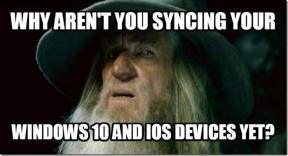Snel een PDF-document maken van meerdere webpagina's
Diversen / / November 29, 2021
PDF is een dominant en veelgebruikt documentformaat, dus het is logisch dat er conversietools zijn voor elke soort behoefte die je eraan kunt geven. Het converteren van een enkele webpagina naar een PDF-document is doodeenvoudig met een aantal online converters en browser extensies.Als u regelmatig een HTML-pagina door een conversieprogramma haalt, is het mogelijk dat u ook een situatie bent tegengekomen waarin u meerdere webpagina's in één keer moest converteren. Ze één voor één doen is tijdverspilling als je een handige Firefox-extensie hebt om de batchtaak aan te pakken.
Deze Firefox-add-on is niet langer beschikbaar voor gebruik.
Pagina's afdrukken naar PDF is een Firefox-add-on van 8,5 MB die één enkel PDF-bestand kan maken van een willekeurig aantal geopende browsertabbladen en bladwijzermappen. De grootte van de add-on kan sommigen afschrikken, maar als je kijkt naar het hulpprogramma, is pagina's afdrukken naar PDF een essentiële download. Tenminste, als uw computer de extra belasting aankan.
Nadat u de Firefox-add-on hebt geïnstalleerd, kunt u deze openen via het contextmenu met de rechtermuisknop op elk actief tabblad.

De opties spreken vrijwel voor zich. U kunt ervoor kiezen om alleen het actieve tabblad af te drukken met alle afbeeldingen en afbeeldingen, alleen de tekst af te drukken (met intacte hyperlinks) of hetzelfde te doen met alle geopende tabbladen.
U kunt ook met de rechtermuisknop op een bladwijzermap klikken en uit de twee beschikbare opties kiezen om de webpagina's met bladwijzers af te drukken naar een PDF-document. Dit is handig omdat u niet elke webpagina afzonderlijk in een tabblad hoeft te openen en samen af te drukken met de hierboven beschreven methode.

De add-on haalt de pagina's op en zet ze in een oogwenk om naar PDF. Als de links niet bereikbaar zijn of de pagina's zijn verplaatst, geeft het proces een foutmelding weer.

Om uw afdruktaken te versnellen, kunt u alle relevante pagina's bookmarken in een tijdelijke bookmark-map en deze samen afdrukken.
Achter de schermen – de opties

Pagina's naar PDF afdrukken is nauwelijks een dom hulpmiddel, want er zijn nogal wat opties die u kunt configureren. Zoals het bovenstaande scherm laat zien, kunt u de auto-start uitschakelen als u een paar dingen on-the-fly wilt wijzigen. U kunt een vinkje zetten bij de menu's waar u de rechtsklik-afdrukoptie wilt integreren.

U kunt een aantal algemene voorkeuren instellen, zoals kleur of grijswaarden en compressie om de bestandsgrootte van het uiteindelijke document te verkleinen. Documentlay-outs kunnen ook optioneel worden geconfigureerd vanuit de algemene instellingen. U kunt een inhoudsopgave opnemen op de eerste pagina van de PDF.

PDF (webpagina) – Opmaak is iets waar u goed over na moet denken om het uiteindelijke uiterlijk van uw PDF-document te bepalen. De opties hier kunnen bepalen of externe en lokale links moeten worden bewaard, of een gebruikersnaam of wachtwoord vereist is om toegang te krijgen tot een webpagina, of de inhoud moet worden vergroot, enz.
Het begrijpen van de talloze opties in de instellingen van de add-on is niet moeilijk, omdat elk selectievakje en veld wordt uitgelegd wanneer u er met de muis overheen beweegt. Als de instellingen je overweldigend lijken, ga dan gewoon voor de standaard. Je pdf's komen er goed uit.
Probeer Pagina's naar PDF afdrukken en laat ons weten of dit precies is wat u zocht.
Via Ghacks.net